首先,从 规划 SharePoint 通信网站开始。 在 "规划阶段" 中,你将了解如何考虑网站导航、权限和自定义,以便为你构建 SharePoint 通信网站做好准备。 使用本文了解如何构建 SharePoint 通信网站。
需要 创建工作组网站? 您仍然可以按照本文中的指南操作,但要了解团队网站通常具有非常小的受众,需要完成的特定目标和任务。 通信网站旨在广泛的通信。
构建您的网站
您可以使用其中一个标准设计 (主题、展示、空白) 或为您的组织创建的自定义网站设计创建您的通信网站。 如果您有管理员权限,您还可以在 lookbook 中提供一个网站设计,作为网站的起点。
查看 用于创建通信网站的引导式演练。
或者,请跳到 创建通信网站。
自定义外观
你可以自定义主题、页眉和网站徽标,以便与你的组织或网站品牌保持一致。 了解如何 自定义 SharePoint 网站的外观。 如果您的网站是 中心的一部分,您将无法更改网站主题。 如果看不到更改网站外观的选项,则管理员可能已禁用执行此操作的功能。
在 "设置" 中访问这些更改 > 更改外观
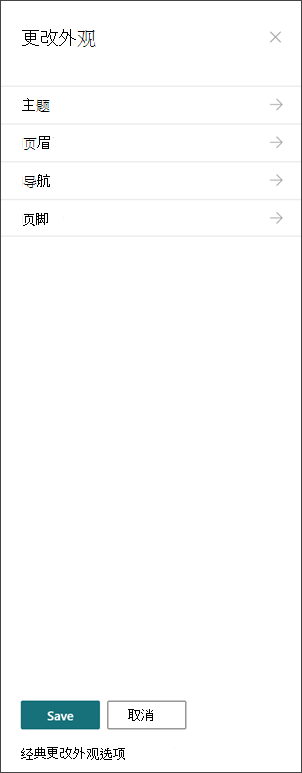
标志的规范:
-
您的网站徽标可以是 JPG、GIF 或 PNG。 使用 PNG 文件可以获得透明背景
-
如果您希望网站具有方形徽标,则最小尺寸为 64 x 64 像素
-
对于矩形徽标,尺寸为 192 x 64
-
将这些尺寸加倍,以获得最佳的高分辨率显示效果
-
若要将对网站性能的影响降至最低,请不要对大于 300 MB 的图像使用您的网站徽标
设置网站页面库
网站页面库是一种特殊类型的文档库,用于承载网站上的所有页面。 您的网站中只能有一个网站页面库。 新闻文章存储在网站的 "网站页面" 库中-因为它们只是一种特殊类型的网站页面。
提示: 若要更轻松地查看哪些页面以及哪些页面是 "常规" 网站页面,请将 "已升级状态" 列添加到网站页面库中的视图。 新闻文章已升级状态 = 2。 "常规" 网站页面已升级状态 = 0。
提示:使 "所有页面" 查看网站页面的默认视图。 在此视图中,除了 "键入" 和 "名称" 之外还显示以下列:标题 (链接到具有 "编辑" 菜单的项目) 、"已升级状态"、"版本"、"计数" 和 "批注计数" 你可以通过选择 "+ 添加列" 下拉列表,然后选择 "显示/隐藏列" 来添加 除版本之外 的所有列。 选择要显示的列,然后单击 "应用"。 若要将版本添加到你的视图,请选择 "视图" 下拉列表,然后选择 "编辑当前视图"。 然后,选中版本前面的框,然后按 "确定" 以保存视图。
了解网站内容
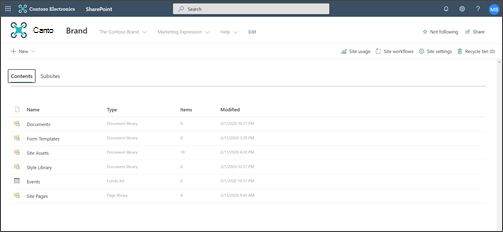
每个通信网站都包含多个默认列表和库:
-
文档库 -上载文件的位置。 您的网站附带一个默认库,但您可以根据需要添加更多。
-
事件列表 -存储日历项的列表。
-
网站页面库 -您的所有网站页面处于实况位置的库。
-
表单模板和样式库 -这些库是从 pervious 版本的 SharePoint 中执行的旧库
有关配置网站内容的提示:
-
添加页面标题,然后再将图像添加到页面。 如果您不首先添加页面标题,则 "网站资产") 中的 "网站资产" 子文件夹名称 (您的页面可能是随机字符的字符串,这样以后更难找到与您的页面关联的图像。
-
不要使用 "快速链接" web 部件上载文档。 始终将其上传到文档库,然后从 "快速链接" 链接 到文档库。 如果你在 "快速链接" 中添加链接时上载文档,文档将存储在 "网站资产" 库中,这样,如果你需要在以后更新它,就很难找到它。
-
在文件名中的单词之间添加空格 (短划线或下划线) 以提高可读性。 文件名和文档标题对用户来说是有意义的,因为当用户在网站中搜索内容时,此信息将非常重要。
-
避免在文件名称中使用日期和版本号。 SharePoint 将自动跟踪版本。 如果将日期添加到文件名,然后添加新的文件副本,则不会自动更新指向旧文件的链接。 如果你上载的文件与现有文件同名的新版本,你的链接将自动更新。
-
将可识别的标签用于所有超链接。 当您链接到网站中的内容时,请勿库存条款。 有关链接标签的其他指导,请参阅 规划导航中用于新式 SharePoint 体验的标签指南。 本文中的标签命名指南不仅适用于顶部导航标签,还适用于页面上的任何链接。
确定希望用户与您的页面打交道的方式
新式 SharePoint 体验的一个关键优点是,访问者在您的网站和您的页面上参与的一些内置方法:
-
页面批注。 将创建每个页面,并启用 "页面批注" 切换。 您可以选择将其保留为启用或禁用。 如果你将页面批注保留为启用状态,请确保你经常查看批注,以便根据需要进行响应。
-
稍后保存。 此功能允许任何读者保存页面以供以后查看。 保存的页面显示在 SharePoint 起始页或移动应用中。
-
赞。 此功能允许访问者指示与你的页面的相关性。 将显示每个页面和新闻文章的赞总数。
-
视图。 此功能告诉网站所有者和访问者查看页面的次数。
-
Yammer 对话。 添加 Yammer web 部件 允许页面访问者在 SharePoint 页面中查看、开始和参与 Yammer 社区对话。
使内容面向特定访问群体
确保你的网站内容更适合访问者的一种非常好的方法是通过使用访问群体设定来自定义访问者查看页面和新闻的方式。 受众目标允许将内容定向到属于特定受众的用户。 受众目标还支持在 SharePoint 开始页上对受众成员划分新闻,在移动应用和 "新闻" web 部件中显示新闻。
访问群体设定首先在网站页面库中配置,然后在 "新闻" 或 "已突出显示的内容" web 部件中进行配置。 如果为页面指定了访问群体,这些 web 部件将仅向该访问群体的成员显示该页面。 非成员 可以 使用 search 查找内容,因为目标页面与安全性页面不同。 但是,不会向该页面或新闻文章 显示 非成员。
访问群体设定 还可添加到网站的导航。 这允许你选择哪些人可以使用页面上的相同访问群体查看网站导航中的哪些内容。
创建自动页面审批
是否希望其他人或组在发布之前批准页面? 默认情况下,在网站页面库中启用主要版本和次要版本。 启用此功能后,您可以轻松地从 "网站页面" 库中的 "自动" 下拉列表中 配置页面审批 。 如果您计划拥有多名作者,并且想要在发布之前查看最终页面,这可能是一个好主意。 请注意,即使没有启用 "页面审批",只有成员和所有者才能查看未发布的页面 (但访问者可以查看) 的上次发布版本。
自定义列表和库的权限
是否希望网站访问者能够参与某些列表或库? 你可以 自定义网站上的一个或多个列表或库的权限 ,以便为你的访问者组分配参与权限。 最佳做法是尝试避免破坏网站页面库中的权限。 网站页面库中的中断权限可能导致复杂且令人困惑的用户体验,并且需要非常小心地进行管理,以确保不会意外删除所有用户所需的页面的权限。 你还可以使用 Microsoft Forms web 部件 将表单添加到访问者可以参与的页面,或者使用 Power Apps web 部件 添加已配置的应用。
Modernizing 经典网站的特殊注意事项
如果你要 modernizing 现有的经典 SharePoint 网站来创建你的通信网站或从不同的平台转换到 SharePoint,则可能会有要迁移到新网站的内容。
迁移的最佳做法:
-
使用 "移动到新通信" 网站重新考虑网站的故事,确保内容仍然相关。 使用之前介绍的指南规划新网站。 这并不意味着你应该忘记已有的内容-尤其是在正在使用内容且已保持最新状态时。 但是, 所有 当前内容是否都是如此?
-
与您的网站访问者交谈。了解他们的真正需要。以前网站上的内容是否仍能满足新网站的目标? 查看现有网站的使用数据。 使用此信息确定应将哪些内容迁移到您的新网站。
-
创建和查看当前网站的内容清单。 对于库存中的每个元素,确定它是否应:
-
已删除-如果是这样,请立即完成!
-
已存档-因为它是业务记录
-
已迁移-因为它是最新的,您仍需要它
-
更新并迁移
-
放置在其他网站上并链接到您自己的网站上
-
-
内容应在新网站上获得最新的位置。
-
此内容是否会将价值添加到企业/访问者?
-
我是否承诺让它保持最新状态?
-
我的业务组是否负责此内容? 如果不是,那就是说内容再见。 如果不是您的用户,请让所有者将其添加到网站并创建指向您的网站上的内容的链接。
-
-
查找新内容的 "开始"。 请确保每个元素都有一个 home,如果不是,请考虑你是否可能错过了计划中的某个类别。







